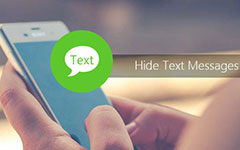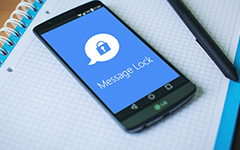كيفية حذف الرسائل على iPhone بأساليب مختلفة
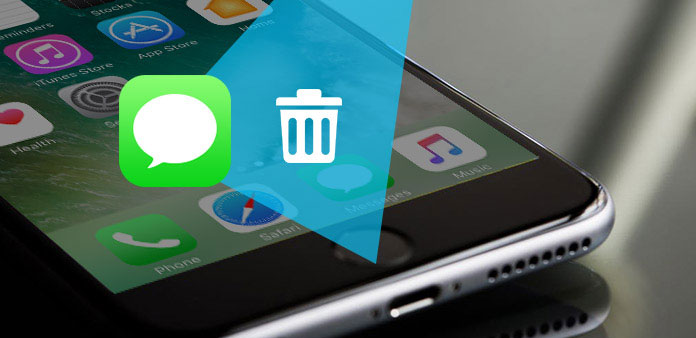
عند حذف الرسائل على iPhone 7 منذ بضعة أيام ، قد تجد أن الرسائل عادت إلى iPhone مرة أخرى. ماذا يجب ان تكون المشكلة؟ في الواقع ، قد لا تنظف الرسائل على iPhone نهائيًا. قد يكون من المسلّم به أن الرسالة قد تمت إزالتها تمامًا عند النقر على زر حذف. ولكن يمكن استرداد الرسائل باستخدام أداة طرف 3rd بكل سهولة. كيفية حذف رسائل iPhone بشكل دائم هو موضوع ساخن بين مستخدمي Mac. فقط تحقق من المزيد من التفاصيل حول الحلول من المادة الآن.
الجزء 1: كيفية حذف الرسالة نهائيًا
للحفاظ على أمان الرسالة الخاصة وتأمينها ، تحتاج إلى مسح الرسائل على iPhone. بالنسبة للحالة ، لن تكون الرسالة متاحة بعد الآن مع أي استرداد للبيانات لجهاز iPhone. و برنامج Tipard اي فون المحايه هي واحدة من أفضل الأدوات بالنسبة لك لحذف الرسائل على iPhone.
قم بتنزيل وتثبيت البرامج
ما عليك سوى تنزيل وتثبيت Tipard iPhone Eraser من الموقع الرسمي ، وإطلاق البرنامج وتوصيل جهاز iPhone بالكمبيوتر عبر كابل USB. ثم سيتم الكشف عن اي فون الخاص بك تلقائيا.
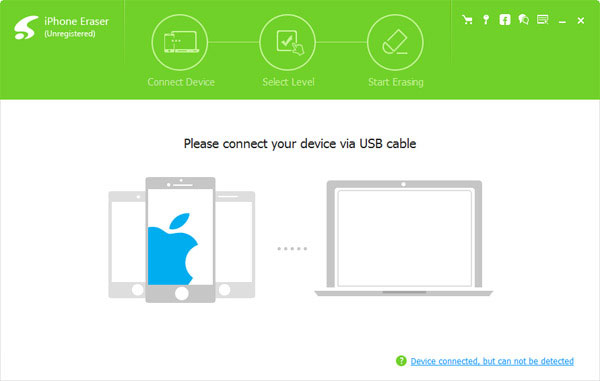
تعيين مستوى محو
على يمين الواجهة ، يمكنك اختيار محو مستوى تحت محو شريط المستوى. هناك ثلاثة مستويات مختلفة يمكنك اختيارها. مستوى منخفض: الكتابة فوق البيانات مرة واحدة ؛ المستوى المتوسط: الكتابة فوق البيانات مرتين ؛ مستوى عالٍ: استبدل البيانات لمدة ثلاث مرات.
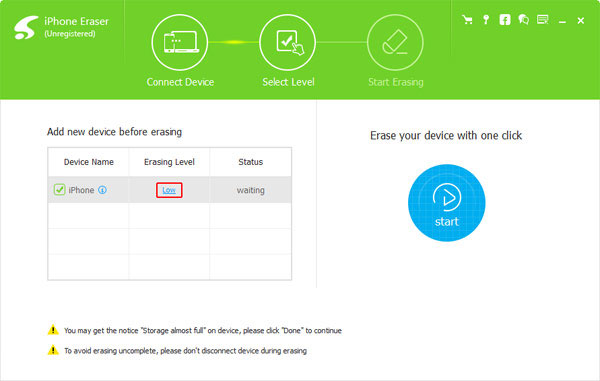
ابدأ في محو الرسالة
انقر آبدأ زر لمحو الرسائل على اي فون الخاص بك. سيقوم البرنامج بإزالة الرسائل على iPhone بشكل دائم. إذا كنت بحاجة إلى بيع جهاز iPhone أو أن تتخلص من بعض الرسائل المهمة بدون أدلة ، فيجب أن يكون الحل.
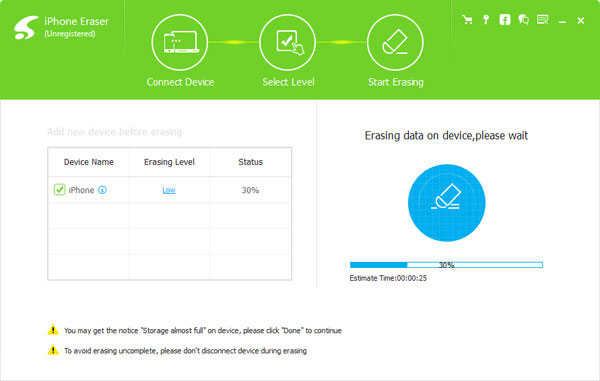
نصائح: شيء واحد يجب عليك الانتباه إليه هو أن Tipard iPhone Eraser لا يمكنه إزالة البيانات بشكل انتقائي. وبالتالي ، عندما تريد مسح الرسائل على iPhone ، سيتم حذف جميع البيانات والإعدادات الخاصة بك أيضًا.
الجزء 2: كيفية إزالة رسالة من iPhone يدويًا
ماذا يجب أن تفعل إذا كنت بحاجة فقط إلى حذف الرسائل على iPhone لتحرير مساحة لـ iPhone؟ أو تحتاج فقط إلى حذف رسالة واحدة من iPhone؟ بالنسبة للحالة ، يمكنك اتباع الخطوات لإزالة الرسائل وفقًا لمتطلباتك.
1. حذف رسائل نصية فردية
الخطوة 1: حدد محادثة تريد حذفها
ساعات العمل الرسائل التطبيق على iPhone. ثم اعرض جميع محادثاتك واختر واحدة تريد حذف الرسائل النصية.
الخطوة 2: انقر مع الاستمرار على هذا النص
ستكون هناك قائمة منبثقة على زر الشاشة. وانقر فوق المزيد. ثم حدد الرسائل التي تريد إزالتها.
الخطوة 3: حذف التدليك
بعد ذلك ، اضغط على حاوية القمامة أيقونة ثم اضغط حذف رسالة لإزالتها من iPhone. الآن ، يمكنك حذف رسالة على iPhone بشكل فردي.
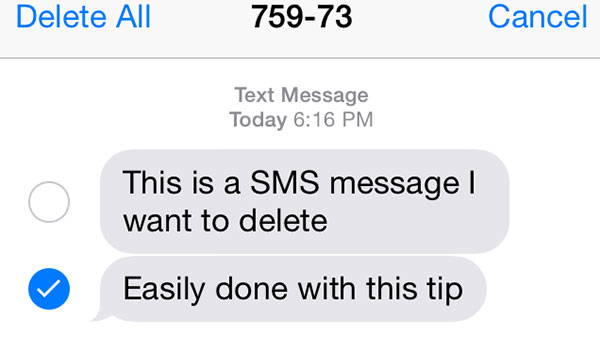
2. حذف محادثة واحدة
تختلف عن حذف رسالة نصية على iPhone ، يجب أن يكون حذف محادثة واحدة مختلفًا. فقط تحقق من المزيد من التفاصيل حول الحل على النحو التالي.
الخطوة 1: اختر محادثة تريد إزالتها
ساعات العمل الرسائل على iPhone. وحدد محادثة ما قررت حذفها.
الخطوة 2: حذف المحادثة على iPhone
بعد اختيار محادثة ، اسحب إلى اليمين على محادثة تريد إزالتها. ثم اضغط على حذف رمز لإزالة المحادثة.
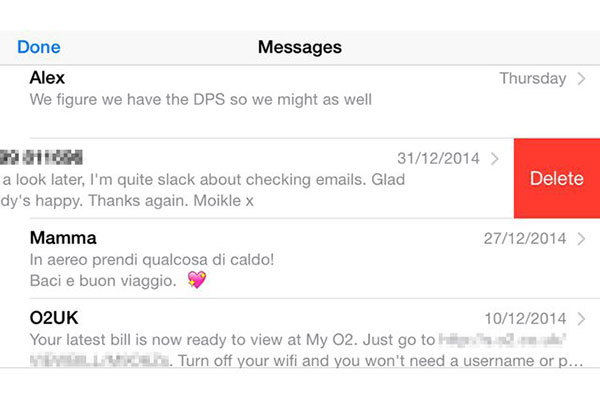
3. حذف محادثات متعددة
حذف المحادثات واحدا تلو الآخر قد يقضي الكثير من الوقت عندما تحتاج إلى حذف العديد من الرسائل النصية على iPhone. وهنا سنعلمك كيفية حذف المحادثات المتعددة.
الخطوة 1: حدد المحادثات التي تريد حذفها
إطلاق الرسائل على اي فون الخاص بك. ثم اضغط تعديل زر في الزاوية العلوية اليسرى من شاشة الرسائل. بعد ذلك ، ستجد أن هناك دائرة بجانب كل محادثة. ويمكنك النقر على هذه الدائرة لاختيارها.
الخطوة 2: حذف عدة محادثات
بعد اختيار المحادثات ، انقر فوق حذف في الركن السفلي الأيسر من الشاشة. وستتم إزالة تلك المحادثات المختارة من قائمتك.
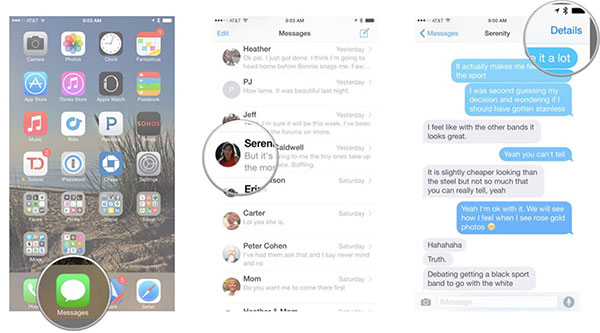
الجزء 3: كيفية تنظيف الرسائل على iPhone تلقائيًا
إذا لم تكن لديك عادةً حذف الرسالة على تخزين iPhone يدويًا ، فيمكنك تعيين الرسالة على الحذف بعد فترة من الوقت. أما بالنسبة للطريقة ، فيمكنك إزالة الرسائل غير المرغوب فيها لطلب مساحة دون تذكر حذف كل شيء يدويًا بنفسك.
الخطوة 1: اختر الفترة الزمنية للاحتفاظ بالرسائل
إطلاق الإعدادات> الرسائل> الاحتفاظ بالرسائل، وهي تحت قسم "سجل الرسائل". هناك خياران لـ Keep Message ، اختر إما 1 year أو 30 days.
الخطوة 2: احذف الرسالة الأقدم على iPhone
ثم اضغط على "حذف" في القائمة المنبثقة لتأكيد أن الرسائل النصية الأقدم من أيام 30 أو 1 ستتم إزالتها من iPhone تلقائيًا.
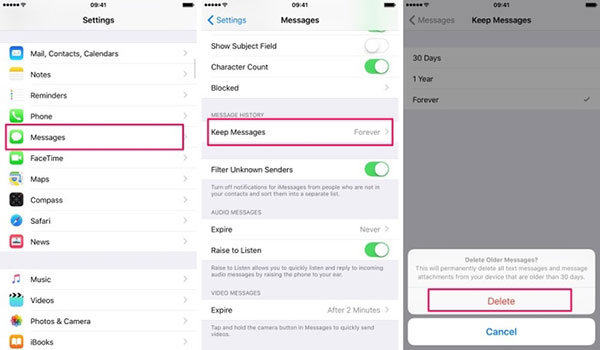
وفي الختام
توفر المقالة التوجيه النهائي حول كيفية حذف الرسائل على iPhone. سواء أكنت بحاجة إلى إزالة رسالة واحدة أو عدة رسائل على iPhone ، احذف الرسائل القديمة تلقائيًا أو حتى تنظيف جميع الرسائل على iPhone دون تعقب. يمكنك دائمًا العثور على الحل الأفضل من المقالة. إذا كان لديك خطة لبيع هاتف 6 الخاص بك من جهة ثانية ، فيجب عليك أخذ Tipard iPhone Eraser بعين الاعتبار. المزيد من الاستفسارات حول الموضوع ، يمكنك مشاركة المعلومات في التعليقات.